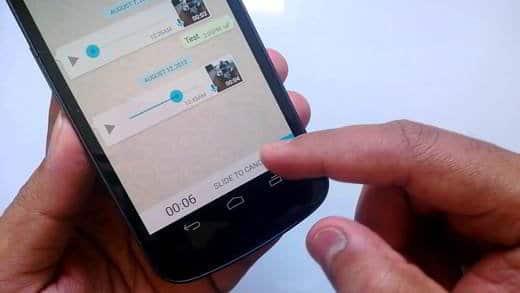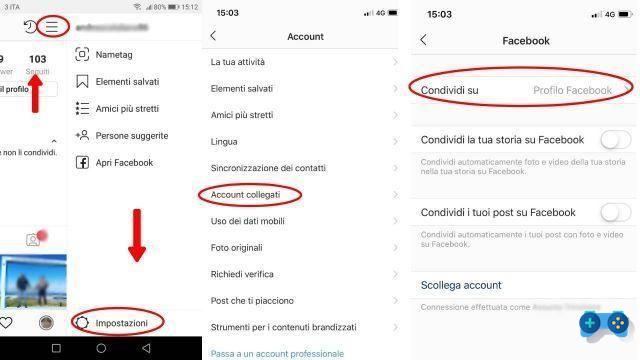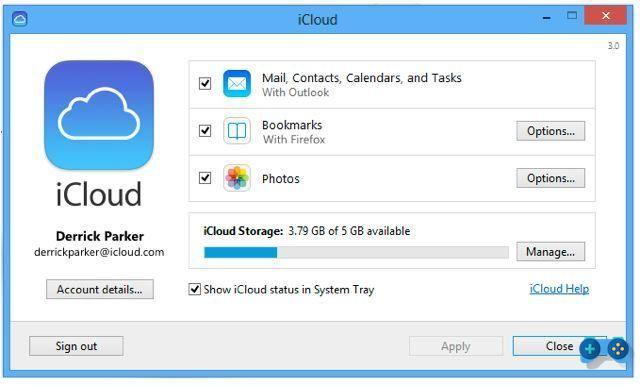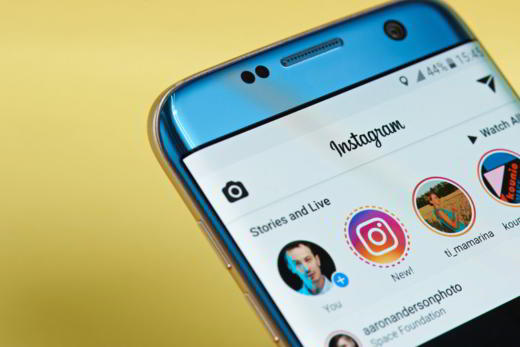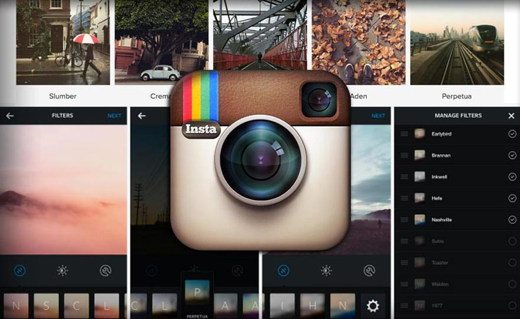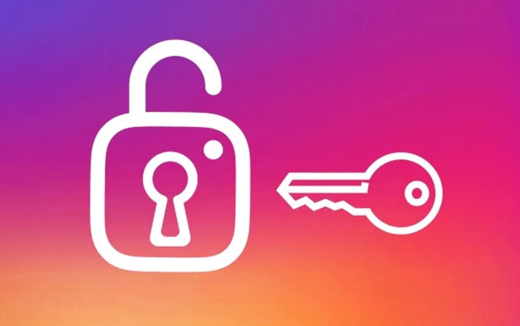Alguns dias atrás nós descrevemos você como fazer um aplicativo para iPhone, agora vamos ver o procedimento correto para publicá-lo noapp Store.
Aqui estão os passos a seguir:
- Adquira uma licença anual de desenvolvedor;
- verifique se o aplicativo reflete as regras ditadas no documento chamado iPhone / iPad Diretrizes de Interface Humana;
- verifique se o aplicativo não usa APIs não públicas e estruturas não oficiais;
- criação de um sistema de chaves necessárias para assinar seu aplicativo no Portal de Provisionamento;
- criação do perfil da publicação Xcode (ambiente de desenvolvimento para criar App da Apple);
- criando um arquivo Direitos;
- modificação das opções de compilação do projeto;
- compilação e embalagem;
- publicação em iTunes Connect;
Compra da Licença
Depois de testar seu aplicativo com a ferramenta SDK da Apple, para a fase de publicação, você precisa comprar uma licença anual que custa € 79. Existem vários tipos de licenças, mas as duas mais utilizadas são:
- Programa padrão lo;
- Programa l'Empresa.
Este último custa $ 200 a mais e é voltado para empresas com mais de 500 funcionários e inibe a possibilidade de publicação na Apple Store, favorecendo, ao invés, a distribuição interna aos seus funcionários. O Programa Padrão, por outro lado, pode ser usado por desenvolvedores individuais, mas também por empresas que pretendem publicar na Apple Store.
Esses programas também permitem que você teste seu software, para um teste mais preciso, em dispositivos físicos, iPhone, iPad, iPod.
Outro recurso é a chamada Distribuição AdHoc, procedimento que permite enviar seu software a outros dispositivos para fins de teste e publicidade. Este tipo de distribuição só perde a validade depois de alguns meses por se tratar de um sistema de distribuição temporário e foi criado para permitir o envio para teste de usuários que não fazem parte da equipe de desenvolvedores.
Outros benefícios desses programas são: a capacidade de comprar versões de pré-lançamento, acesso ao Apple Developer Forum e uma garantia técnica de dois anos da Apple.

Registre-se como um desenvolvedor
Para se registrar como desenvolvedor, você precisa acessar http; // developer.apple.com/programs/iphone e clicar no botão Inscreva-se agora. Nesse ponto, uma série de etapas obrigatórias são iniciadas, as quais fornecem informações suficientes para a Apple se registrar. Portanto, vamos criar uma conta Apple e escolher o Programa Padrão. Após a conclusão de todas as etapas, a Apple pode tentar entrar em contato com você para verificar se inserimos as informações corretamente.
Por outro lado, para as empresas, a Apple exige por fax um documento legal que comprove a existência real das mesmas e, sobretudo, o registo na Câmara de Comércio. Após alguns dias receberemos uma série de emails de confirmação que nos permitirão finalizar o registro.
Ao final teremos acesso a diversos portais para publicação do software; Portal de provisionamento do iPhone e iTunes Connect em primeiro lugar. O primeiro atua como um portal e você precisa acessá-lo para criar os certificados que são usados para testar em dispositivos físicos e enviar seus aplicativos para a Apple Store. iTunes Connect é o serviço que aceita programas feitos para iPhone, iPad, iPod. Representa a última etapa necessária para publicação.
Verifique com as Diretrizes de Interface Humana
Antes de enviar tudo para a Apple, você precisa verificar seu software para certificar-se de que ele está em conformidade com as regras listadas no documento denominado Diretrizes de interface humana (HIG). O documento disponível tanto online, em formato HTML e PDF, quanto na documentação anexada ao XCode, dita as regras sobre o que os avaliadores da Apple consideram admissível em um aplicativo para iPhone e o que os obriga a rejeitá-lo.
As informações nele contidas devem ser seguidas à risca por cada desenvolvedor para garantir que seu aplicativo seja consistente com todos os outros já presentes na App Store. Existem muitos erros que podem ser cometidos:
- falha de software;
- componentes visuais não intuitivos;
- ícones enganosos;
- falta de UIAlertView, importante para manter o usuário informado quando ocorrerem falhas de conexão;
- ícones diferentes são usados entre a App Store e o interno do software;
- ele suporta a rotação da interface sem reorganizar o layout.
Métodos ou funções não públicas
A rejeição de um software pode não depender apenas do HIG, mas também da equipe Apple, após verificação do uso de funções, métodos e classes não disponíveis no SDK. A regra de não usar APIs privadas está presente no contrato de licença do programa de desenvolvedor de iPhone, um documento que deve ser aceito quando você se torna um desenvolvedor de iPhone e compra a licença para publicar. Além disso, o compilador XCode avisa o desenvolvedor por meio de um aviso se operações ilegais forem realizadas.
Tecnologias não oficiais
As linguagens que a Apple decidiu usar são C, C ++, Objective-C ou Javascript. Esta limitação não impede, no entanto, a utilização de bibliotecas disponíveis na Rede feitas nas línguas mencionadas, desde que, claro, não tenham acesso a API não documentadas. Usar linguagens diferentes das exigidas pela Apple pode levar à desaprovação, portanto, nosso conselho é evitar formas alternativas e estudar Objective-C completamente.
Validar projeto de construção
Para reduzir qualquer desperdício, um novo recurso chamado Validate Build Product foi introduzido no XCode 3.2, que pode ser ativado por meio de uma caixa de seleção disponível na configuração de Build do projeto. A seleção deste campo requer que muitas verificações sejam realizadas, que os avaliadores da Apple realizam ao receber uma inscrição. Isso naturalmente serve para minimizar quaisquer problemas de software.
O pedido das chaves
Antes de enviar seu software para a Apple, você deve assiná-lo digitalmente. Existem três etapas a seguir:
- criação do Certificado de Distribuição;
- criação de um ID de aplicativo genérico ou específico;
- criação de um Perfil de Provisionamento de Distribuição para a App Store.
Quanto à criação do Certificado de Distribuição. A Apple exige que você envie um arquivo identificado na documentação como Solicitação de Assinatura de Certificado. Para criar este documento basta realizar alguns passos dentro da aplicação chamada Acesso às Chaves instalado na subpasta utilidade de aplicativos.
Depois de iniciar a aplicação, fazemos um pedido de certificado a uma CA (Autoridade de Certificação). No campo de texto dedicado ao e-mail, você deve inserir aquele usado durante a fase de registro como desenvolvedor de iPhone. O campo Endereço de email da CA deve ser deixado em branco. Você terá que selecionar o botão de opção, salvar no disco e a caixa de seleção Deixe-me especificar informações do par de chaves para fazê-lo no seu computador, para posteriormente enviá-lo através do Portal de Aprovisionamento. O tamanho da chave deve ser 2048 bits. o algoritmo, Rsa.
Nós acessamos oiPhone Dev Center em seguida, siga o link do lado direito, chamado Portal de provisionamento do iPhone. O guia denominado iPhone Developer Program User Guide, é a melhor fonte para esclarecimento de dúvidas e pode ser baixado do link à direita da Home Page do Portal de Aprovisionamento.
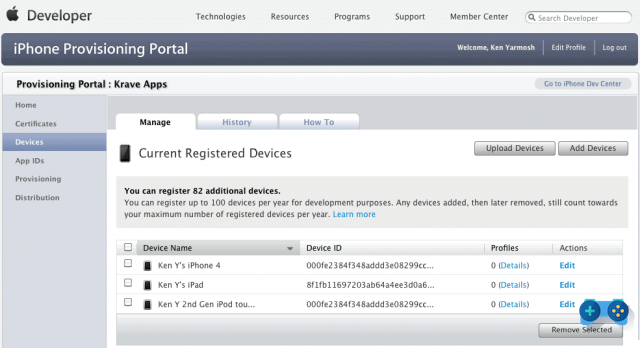
Portal de Provisionamento
Entramos na seção chamada certificados, selecionamos a guia posicionada no topo da página, chamada Distribuiçãoe clique em Adicionar certificado. Enviamos o arquivo que criamos, através do formulário. Após um período de tempo, durante o qual o estado do certificado é "pendente", encontraremos na página o certificado com o estado "emitido" associado a uma data de validade.
Clicamos no botão baixar. O certificado será instalado automaticamente no Keychain Access ou você terá que clicar duas vezes no arquivo. É importante salvar um cópia de backup deste arquivo. Agora precisamos criar um App ID geral, identificado com o símbolo de asterisco: na seção IDs de aplicativos selecionamos o botão no topo da página chamado Novo ID de aplicativo. Agora estamos dentro de uma página com três campos. Na primeira iremos inserir a descrição do certificado. Vamos definir o campo ID da semente do pacote dar valor Gerar Novo. O ultimo acampamento Identificador de pacote deve conter o caractere *.
Ao final da criação, encontraremos na lista nosso App ID identificado por uma sequência de seis caracteres seguidos por um ponto e um asterisco (xxxxxxxxxx. *) A string de razão é gerada automaticamente.
Vamos entrar na seção Provisioning, selecionamos a guia no topo chamada Distribuição e clique em Novo perfil. Nós selecionamos app Store como método de distribuição, associamos um nome a este perfil e selecionamos aquele que foi criado como App ID, usando o asterisco. Confirmamos e recarregamos a página até que esteja no estado Ativo. Baixe o perfil recém-criado e instale-o no PC.
Tanto o certificado quanto o perfil de distribuição têm um prazo de validade, após o qual devem ser renovados (a renovação ocorre pressionando o botão renovar). Após a renovação, basta instalar os certificados novamente em seu computador.
Os certificados necessários para o teste
Para instalar a versão de desenvolvimento do seu software em qualquer iPhone, iPad, iPod Touch, você precisa:
criar um certificado para desenvolvimento (guia Desenvolvimento em vez de Distribuição), seguindo os mesmos passos já descritos;
registrar um ou mais dispositivos digitando o código VOCE FEZ;
criar um perfil de provisionamento para desenvolvimento (guia Desenvolvimento em vez de Distribuição) seguindo os mesmos passos já descritos e tendo o cuidado de selecionar o certificado, o APP ID e os dispositivos que serão utilizados.
Ao criar certificados de provisionamento, é uma boa ideia inserir um código no nome para indicar se é de desenvolvimento ou distribuição. No segundo caso, é melhor também inserir uma string se for para Apple Loja O per la AdHocDistribution. Desta forma, você não terá dúvidas sobre qual selecionar dentro do XCode.
Registro do dispositivo
Após criar e instalar um novo certificado para desenvolvimento, pelo menos um identificador único chamado UDID (Unique Device ID) deve ser inserido, associado ao dispositivo que será usado na seção chamada Dispositivos/Instrumentos. Para obter este string alfanumérico é suficiente usar a ferramenta Organizador fornecido com o XCode (Window / Organizer), selecione o dispositivo conectado na lista na coluna da esquerda e copie a string associada ao item Identificar. Através do iTunes basta selecionar o dispositivo conectado e após clicar em Identificador sob a string Versão do software seqüência de imprensa CTRL + C. Se, por outro lado, o identificador do item aparecer Número de série, basta clicar uma ou mais vezes nesta linha para visualizar o identificador. Uma terceira solução para obter o UDID é instalar um dos muitos aplicativos gratuitos disponíveis na App Store que permitem que você envie esse código para um endereço de e-mail.
Inserimos um novo dispositivo: clique em Adicionar Dispositivos, preencha o campo com um nome de nossa escolha que identifique o hardware utilizado (nome de usuário do iPhone, nome de usuário do iPad, etc.) e o segundo com o UDID recém-copiado. Após inserir um ou mais dispositivos, é necessário criar um novo perfil de aprovisionamento do tipo Desenvolvimento e selecionar os dispositivos associados. É possível adicionar ou remover aqueles autorizados, mas então substituir o perfil de provisionamento antigo instalado em seu computador pela nova versão atualizada.
Somente dentro do Perfil de Provisionamento é possível saber em detalhes quais dispositivos estão habilitados, pois dentro da ferramenta Organizer será mostrado apenas um valor numérico igual aos configurados no perfil. Se quisermos é possível realizar a distribuição AdHoc, que permite distribuir nosso aplicativo na versão final para outros usuários, sem passar pela Apple Store.
Na prática, um aplicativo é assinado com os mesmos procedimentos necessários para enviá-lo para a Loja, usando um perfil de provisionamento diferente. O software e o perfil serão enviados ao usuário, que poderá testá-lo:
- criar um Perfil de Provisionamento de Distribuição, selecionando o item AdHoc, usando o certificado de Distribuição como certificado (o mesmo para publicar na Apple Store) e habilitando os dispositivos nos quais será instalado;
- assine nosso aplicativo com este certificado;
- enviar o Perfil de Provisionamento e o aplicativo ao usuário por e-mail ou link da web;
- instale os dois arquivos no iTunes arrastando-os para a área de aplicativos baixados;
- sincronize seu dispositivo.
O limite da Distribuição AdHoc é que ela tem uma duração limitada. Portanto, não é uma alternativa, mas um teste ou uma forma de anunciar. Atualmente a duração é de seis meses, após os quais será necessário atualizar o perfil (“renovar”) e reenviá-lo ao usuário para que seja instalado no telefone.
Agora temos que voltar ao XCode para empacotar nosso aplicativo e acessar a seção iTunes Connect para enviá-lo à Apple.
L'Utility Organizer
Depois de criar e instalar os certificados, você pode iniciar o XCode novamente. O Organizer é um utilitário acessível a partir do menu Janela de XCode e permite que você faça muitas operações. Assim que um dispositivo estiver conectado e tendo aceito o pedido de autorização de desenvolvimento, podemos arrastá-lo para o campo Privisioning os vários perfis e imediatamente após arrastar o aplicativo, obviamente associado a esses perfis durante a compilação, para o XCode.
A configuração para publicação
Vamos criar um novo arquivo a partir do menu Arquivo / Novo Arquivo, nós selecionamos o item Assinatura de código e, à direita, a voz Direitos. O nome do arquivo será Entitlements.plist. Se isso não foi feito anteriormente, você precisa criar um arquivo Png, que será usado como um ícone do aplicativo. Definimos o nome do arquivo de ícone dentro do arquivo nomeprogetto.plist criado pelo XCode e alteramos o identificador do Bundel inserindo antes - $ {PRODUCT_NAME: rfc1034identi er} uma string de identificação (exemplo it.leganza) Neste ponto é necessário criar uma configuração dentro das propriedades do projeto, que chamaremos de Produção. Entramos nas propriedades do projeto, na aba configurações e selecione aquela chamada Solte e clique no botão Duplicar. Fechamos esta janela e dentro da coluna esquerda do XCode descemos até encontrarmos a pasta Alvos identificado por um alvo vermelho e branco, dentro do qual encontramos uma entrada com o nome do projeto que criamos. Clique duas vezes nesta linha e selecione a guia Construir, tendo o cuidado de selecionar no menu suspenso como Configuração de produção, digitamos no campo Direitos de assinatura de código, o nome do arquivo Entitlements.plist e no campo Qualquer dispositivo iPhone OS nós escolhemos o perfil de provisionamento que criamos. Fechamos esta janela, verificando que no menu drop-down Visão geral é selecionado dispositivo e Produção. Nós compilamos o projeto (Botão Construir) No final da operação, encontraremos o nome do arquivo project.app dentro da pasta PRODUTOS da coluna esquerda do XCode. Arrastamos este arquivo para a área de trabalho e pressionamos o botão direito do mouse para selecionar o item Comprimir que criará um arquivo .zip. Para teste e distribuição AdHoc, basta alterar o perfil de provisionamento antes de compilar.
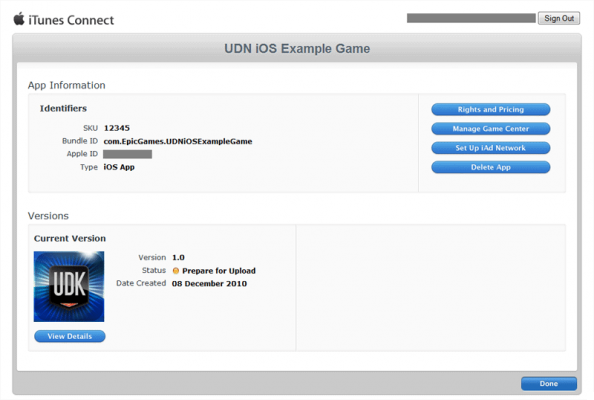
iTunes Connect
Antes de acessar o iTunes Connect, você precisa criar algumas imagens do aplicativo:
- uma ou mais capturas de tela do aplicativo em conformidade com as dimensões exigidas. Para iPad, o máximo é 1024 × 768 ou 768/1024, para iPhone 3GS 320 × 480 ou 480 × 320, para iPhone 4 640 × 960 ou 960 × 640. Também é possível fornecer dimensões menores em que a barra na parte superior que mostra o status do dispositivo (Wi-Fi, bateria, etc.) é omitida.
- uma imagem de 512 × 512 pixels (Jpg ou Tiff) que será usada pela Apple na página da Apple Store associada ao seu software.
Todas as informações sobre o tamanho das imagens podem ser encontradas no documento iTunes Connect Developer, que pode ser baixado do site da Apple. Vamos acessar o iTunes Connect e ir para a seção Gerenciar seu aplicativo, clique no botão Adicionar novo aplicativo. Se não usarmos sistemas de criptografia, respondemos NÃO, se usarmos a funcionalidade de iAds (para Sdk da versão 4 e posterior) nós respondemos SI ou NÃO se quisermos limitar a exibição de conteúdo e clicar no botão Habilitar iAds, caso contrário, prosseguimos.
Vamos definir o nome do software em inglês com uma breve descrição. Sim ou Não se o software só puder ser executado em alguns dispositivos. Definimos a categoria de copyright, número da versão, número do SKU (nome do software), palavras-chave para permitir que seja encontrado ao pesquisar no iTunes e informações de suporte.
Vamos para a página CLASSIFICAÇÕES: aqui você seleciona os campos que identificam o tipo de sua aplicação. Na página Escolher arquivo você terá que enviar o arquivo compactado do software, o ícone 512 × 512 e as várias capturas de tela (selecione Escolher arquivo para cada arquivo que deseja inserir).
Na página PREÇOS: você pode decidir se deseja lançar seu aplicativo gratuitamente ou com preço promocional, configurar possíveis períodos promocionais de preços e se limitar a venda apenas em algumas lojas. A maioria dessas configurações pode ser editada mesmo após a publicação.
Agora que enviamos todas as informações para a Apple, temos que esperar para descobrir se foi aprovado ou rejeitado com sugestões da equipe de análise da Apple para corrigir quaisquer problemas. No caso de publicação de um aplicativo pago (ou que inclua o serviço iAds) é necessário cadastrar previamente os seus dados bancários na seção Contratos, Informações fiscais e bancárias, inserindo o código IBAN da sua conta à ordem. Para estatísticas de download, elas podem ser encontradas na seção Vendas e Tendências e Relatórios financeirosou apenas baixe para o seu telefone iTC Mobile App, O aplicativo gratuito da Apple para iPhone e iPad.
Demorei um pouco, mas espero não ter omitido nada.
Bom aplicativo!